Visio技巧篇之一些常用小技巧
1. 鼠标按住尺规的边缘往外拉,会拉出一条绘图辅助线,帮助绘图(精确定位),按 del 键就会消失,而且选中这条线,按 ctrlL 会旋转 90° 。 2. 在图形上输入文字时,选中字母,按 ‘ctrl = ’ 键,选中字母会变为下标。 按 ‘ctrlshift = ’ 键,字母会变
1. 鼠标按住尺规的边缘往外拉,会拉出一条绘图辅助线,帮助绘图(精确定位),按del键就会消失,而且选中这条线,按ctrl+L会旋转90°。
2. 在图形上输入文字时,选中字母,按‘ctrl+=’键,选中字母会变为下标。
按‘ctrl+shift+=’键,字母会变为上标。
3. 编辑→移至,可以选择不同的作图页。
4. 视图→扫描和缩放窗口,可以调出类似放大镜的窗口,可以查看全局的内容,还可方便的移动到相应的作图区。
5. 视图→图层,与CAD的图层设置类似,可以更改显示格式,线形,是否打印等。
6. 选择一个图形,按鼠标右键→格式→图层,就可以把图形放到任意图层里了。
7. 如果你想一次把几个图形发到指定的图层里,或是接下来的工作都是在一个指定的图层内完成,可以选择视图→图层属性→在想要应用的图层的【活动】选项卡上打钩,则接下来的工作都将在此图层上完成。
8. 在调用绘图工具栏,可以绘制矩形,椭圆形,直线,弧线,样条线等。当调用图形按钮的同时按住Shift键,将有奇妙的改变。矩形→正方形,椭圆→圆形,直线→水平、垂直或45°线。
9. 当用绘图工具栏绘图时,当画完一条线后,选择其他的图案,在其尾端接着画,最后把所有的线首位相接,会形成一个图案(和在图形窗口中点选的已有图案的性质相同)。判断是否封闭的方法:图形一但封闭,内部将显示填充色。
10. 绘制完一个图形后,不要忘了把鼠标切换到指针工具,这是一个很好的习惯。
11. 在工具栏上点鼠标右键,选【设置形状格式】,可以对你刚绘制好的图形进行属性修改。包括:透明度、图层、阴影(增加立体感),填充图案与颜色等。
12. 然后按住Shift键,点选多个图形(也可用鼠标左键框选),即可使多个图形成为一个整体,拖动复选框,图形组可同时调整位置,也可按小键盘上的方向键微调,图形之间的相对位置不变。
13. 在工具栏上点鼠标右键,选【动作】,出现动作工具栏,可对图形组进行相关位置的调整。注意:选择对齐方式时,是以第一个被选中的图形为基准。左对齐:以第一个图形的左边框为基准线对齐;右对齐:以第一个图形的右边框为基准线对齐;上对齐:以第一个图形的上边框为基准线对齐;下对齐类似。
14. 框选多个图形,按鼠标右键→形状→组合,则框选的多个图形变成一个组合,下次在点击时,他们将整个变为一个图形,不能单独修改。要想取消组合,命令相同:按鼠标右键→形状→取消组合。
15. 两图形位置重合,将有一个被遮挡,这时选择被遮挡的图形:按鼠标右键→形状→置于顶层,则此图形将被显示,另一个被遮挡。
16. 依辅助线对齐——在尺规处拉出水平或垂直的辅助线,在工具栏上点鼠标右键,选【对齐和粘附】,在工具栏上选粘附到参考线。当拖动图形靠近辅助线时,将出现大红色框,锁定图形位置。
17. 图形的动态链接——选择[连接线工具],当指针靠近图形的连接点时,将出现小红框,点选小红框,连接两个图形,称为图形的静态连接;如果指针移动到图形内部,将出现一个包围整个图形的大红框,点选大红框,连接两个图形,称为图形的动态连接。两者的区别在于,图形以静态连接,A图形以B图形为中心绕其旋转,不管如何旋转,B图形上的连接点位置始终不变;如果图形以动态连接,A图形以B图形为中心绕其旋转,B图形上的连接点位置将依据两图形的相对位置在B上移动。
18. 增加连接点——点击【常用】工具栏上[连接线工具]旁边的黑色下拉箭头,选择[连接点工具]。点选要增加连接点的图形,按住Ctrl键不放,点选图形,则可在图形上添加连接点。
19. 删除连接点——和增加连接点的步骤相同,选择[连接点工具],在图形上点选连接点使之变为粉色,然后按Delete键,即可把不想要的连接点删除。
20. 修改【对齐和粘附】工具栏的灵敏度——点选菜单栏上的【工具】→【对齐和粘附】→【高级】,然后可对对齐强度进行调节。
21. 图形的合并——把几个图形叠放在一起,选菜单栏上的【形状】→【操作】→【联合】,这时,所有的图形会联合成为一个新的图形,原有图形的形状将消失。
22. 图形的分割——绘制任意图形,然后画一条穿过它的曲线,选菜单栏上的【形状】→【操作】→【拆分】,这时,图形将被这条曲线分割成为两个独立的图形,通过这个命令可以创造很多有趣的图形。
23. 图形的交集处理——两个图形叠放在一起,选菜单栏上的【形状】→【操作】→【相交】,这时,两个图形的交集将被保留,不相交部分将消失。
24. 图形的剪除——两个图形叠放在一起,按Shift键,依次点选两个图形,选菜单栏上的【形状】→【操作】→【剪除】,这时,先点选的图形将作为被裁剪体,被后点选的图形裁剪,之后,后被点选的图形消失。
25. 设定图形的保护——点选想要保护的图形,按鼠标右键→形状→保护,选项卡中有很多复选项,哪项前面打上勾,则此项相应的内容将受到保护,不可更改。
26. 图形外添加文字——点击【常用】工具栏上的[文本工具]命令,在图形外部任何区域用鼠标左键拖拽一个区域,即可书写文字。
27. 连接线上添加文字——在连接线上双击鼠标左键,即可添加文字。添加完毕后,按住文字中间的黄色菱形,课任意拖放文字的位置。
28. 搜索形状的搜索栏很好用,你可以在里面找到同一类型不同样式的图形。比如搜索‘连接器’,就会出现上百个不同样式的连接器,所以以后碰到选项中给的图形自己不太满意,不妨在搜索栏里面搜索一下,可能会有意想不到的惊喜!
附:
1、Visio画图时,两根直线交叉时,总是默认会出现一个跨线的标志,很是不爽,去除方法:选中线条,然后菜单的格式->行为->连接线->跨线->添加->从不,即可。
2、增加连接点。在连接线的按钮旁边有下拉按钮,选择那个叉叉符号,就是连接点的命令了,选中需要增加的框图,按住ctrl+左键,就可以增加连接点了。
3、连接线与对象的吸附。为了方便后期的修改调整,连接线一定要与它连接的对象吸附在一起,否则后期调整时你就等着哭去吧!吸附操作很简单,只需要用鼠标左键拖动连接线至要吸附的对象,看到有个呈辐射状的红点轻轻一闪,就表明连接线与对象成功吸附在一起了,再拖动对象试一下,连接线是不是与对象一起移动了?
4、连接线上文字的添加。很简单!对着线条单击鼠标左键就可以添加文字了!
5、调整画布大小。按住 Ctrl,然后鼠标放在画布边缘,拖动即可。
其实还有一些其他很实用的小技巧,这里就不详细说了,等以后再更新。

熱AI工具

Undresser.AI Undress
人工智慧驅動的應用程序,用於創建逼真的裸體照片

AI Clothes Remover
用於從照片中去除衣服的線上人工智慧工具。

Undress AI Tool
免費脫衣圖片

Clothoff.io
AI脫衣器

Video Face Swap
使用我們完全免費的人工智慧換臉工具,輕鬆在任何影片中換臉!

熱門文章

熱工具

記事本++7.3.1
好用且免費的程式碼編輯器

SublimeText3漢化版
中文版,非常好用

禪工作室 13.0.1
強大的PHP整合開發環境

Dreamweaver CS6
視覺化網頁開發工具

SublimeText3 Mac版
神級程式碼編輯軟體(SublimeText3)
 雷蛇 | 寶可夢耿鬼款無線滑鼠、滑鼠墊上架,套裝價 1549 元
Jul 19, 2024 am 04:17 AM
雷蛇 | 寶可夢耿鬼款無線滑鼠、滑鼠墊上架,套裝價 1549 元
Jul 19, 2024 am 04:17 AM
本站7月12日消息,雷蛇今日宣布推出雷蛇|寶可夢耿鬼款無線滑鼠、滑鼠墊。其單品定價分別為1,299元及299元,包含兩款產品的套裝價則為1,549元。這並非雷蛇首次推出耿鬼聯名的周邊產品,2023年雷蛇就推出過耿鬼款的八岐大蛇V2遊戲滑鼠。這次推出兩款新品整體均採用與鬼斯、鬼斯通、耿鬼家族外觀類似的深紫色底色,印有這三隻寶可夢和精靈球的線條輪廓,中間則為耿鬼這一經典幽靈屬性寶可夢的彩色大圖。本站發現,雷蛇|寶可夢耿鬼款無線滑鼠是基於先前發表的毒蝰V3專業版打造。其整體重量為55g,搭載雷蛇第二代FOC
 惠普推出 Professor 1 三模輕音滑鼠:4000DPI、藍影 RAW3220,首發價 99 元
Apr 01, 2024 am 09:11 AM
惠普推出 Professor 1 三模輕音滑鼠:4000DPI、藍影 RAW3220,首發價 99 元
Apr 01, 2024 am 09:11 AM
本站3月31日消息,惠普近日在京東上架了一款Professor1三模藍牙滑鼠,可選用黑白奶茶色,首發價99元,需支付10元訂金。據介紹,這款滑鼠重量為106克,採用人體工學設計,尺寸為127.02x79.59x51.15mm,可選七檔4000DPI,搭載藍影RAW3220傳感器,使用650毫安時電池,號稱一次充電續航可以使用2個月。本站附滑鼠參數資訊如下:
 VGN 聯名《艾爾登法環》鍵鼠系列產品上架:菈妮 / 褪色者定制主題,首發 99 元起
Aug 12, 2024 pm 10:45 PM
VGN 聯名《艾爾登法環》鍵鼠系列產品上架:菈妮 / 褪色者定制主題,首發 99 元起
Aug 12, 2024 pm 10:45 PM
本站8月12日消息,VGN於8月6日推出了聯名《艾爾登法環》鍵鼠系列產品,包含鍵盤、滑鼠和滑鼠墊,採用菈妮/褪色者客製化主題設計,目前系列產品已上架京東,售價99元起。本站附聯名新品資訊如下:VGN丨艾爾登法環S99PRO鍵盤此鍵盤採用純鋁合金外殼,輔以五層消音結構,使用GASKET板簧結構,擁有單鍵開槽PCB、原廠高度PBT材質鍵帽、鋁合金個人化背板;支援三模連接和SMARTSPEEDX低延遲技術;接入VHUB,可一站式管理多款設備,首發549元。 VGN丨艾爾登法環F1PROMAX無線滑鼠該滑鼠
 Win11小技巧分享:一招跳過微軟帳號登入
Mar 27, 2024 pm 02:57 PM
Win11小技巧分享:一招跳過微軟帳號登入
Mar 27, 2024 pm 02:57 PM
Win11小技巧分享:一招跳過微軟帳號登入Windows11是微軟最新推出的作業系統,具有全新的設計風格和許多實用的功能。然而,對於某些用戶來說,在每次啟動系統時都要登入微軟帳戶可能會感到有些煩擾。如果你是其中一員,不妨試試以下的技巧,讓你能夠跳過微軟帳號登錄,直接進入桌面介面。首先,我們需要在系統中建立一個本機帳戶,來取代微軟帳戶登入。這樣做的好處是
 多彩推出 M900 Pro 無線遊戲滑鼠:右手人體工學造型,8K Nano 接收器,199 元起
Mar 23, 2024 pm 05:16 PM
多彩推出 M900 Pro 無線遊戲滑鼠:右手人體工學造型,8K Nano 接收器,199 元起
Mar 23, 2024 pm 05:16 PM
本站3月22日消息,Delux多彩推出M900Pro無線遊戲滑鼠,使用右手人體工學造型,首發預售價199元起。多彩M900Pro使用右手人體工學設計,為中大手用戶打造,重63g,並噴有霧面UV塗層。滑鼠使用PAW3395感應器,原廠Nano接收器支援8000Hz無線報酬率,搭載環諾藍殼粉點微動並標配RGB充電底座與防滑貼。此外,滑鼠還支援調節LOD、全鍵自訂、自訂波紋控制與直線修正等功能,配備PTFE腳墊,1.6m傘繩線,並內建接收器收納倉。本站總結此滑鼠具體參數如下:顏色:黑、白、紅傳
 老手必備:C語言中*與&的技巧與注意事項
Apr 04, 2024 am 08:21 AM
老手必備:C語言中*與&的技巧與注意事項
Apr 04, 2024 am 08:21 AM
C語言中,表示指針,儲存其他變數的位址;&表示位址運算符,傳回變數的記憶體位址。指針的使用技巧包括定義指針、解引用指針,需確保指針指向有效地址;地址運算符&的使用技巧包括取得變數地址,取得數組元素地址時返回數組第一元素地址。實戰案例說明了使用指標和位址運算子反轉字串。
 新手製作表格有哪些技巧
Mar 21, 2024 am 09:11 AM
新手製作表格有哪些技巧
Mar 21, 2024 am 09:11 AM
我們經常在excel中製作和編輯表格,但是作為一個剛剛接觸軟體的新手來講,如何使用excel製作表格,並沒有我們使用起來那麼輕鬆。下邊,我們針對新手,也就是初學者需要掌握的表格製作的一些步驟進行一些演練,希望對需要的人有些幫助。新手錶格範例樣板如下圖:我們看看如何完成! 1,新建excel文檔,有兩種方法。可以在【桌面】空白位置,點選滑鼠右鍵-【新建】-【xls】檔。也可以【開始】-【所有程式】-【MicrosoftOffice】-【MicrosoftExcel20**】2,雙擊我們新建的ex
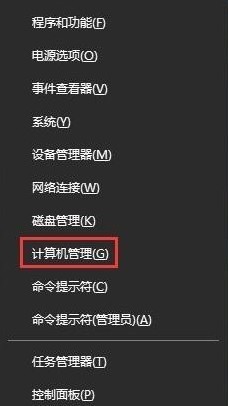 WIN10滑鼠失靈不受控制的處理操作方法
Mar 27, 2024 pm 12:31 PM
WIN10滑鼠失靈不受控制的處理操作方法
Mar 27, 2024 pm 12:31 PM
1.按組合鍵【win+x】開啟系統快速選單,點選【電腦管理】。 2、一次展開:任務排程器任務計劃程式庫microsoftwindowstpm。 3.在視窗的右側找到並且停用【tmp維護任務】即可。






